ひやむぎです!
普段バスの写真やら動画やらを撮影してはこのブログに上げていたひやむぎですが、最近こんな思いに憑りつかれていました。
「ひやむぎの写真も編集したらもっときれいになる…?」
そう、いつも投稿している写真は全くの無修正。最低限運転士さんなどのお顔隠しと「@hiyamugibus」の表示を入れるくらいで色調などは触ったことがありませんでした。
だけど先日、写真家の高澤けーすけさんがYoutubeに上げている動画「一手間加えて目を惹く写真へ。僕の写真編集ルーティン」を見て「やっぱり編集してみたい!」と思い、帰宅した刹那Google Play Storeを開き、Lightroomをインストールしたのです。
ついにひやむぎも写真編集を始めるぞ!
Lightroomってどんなアプリ?
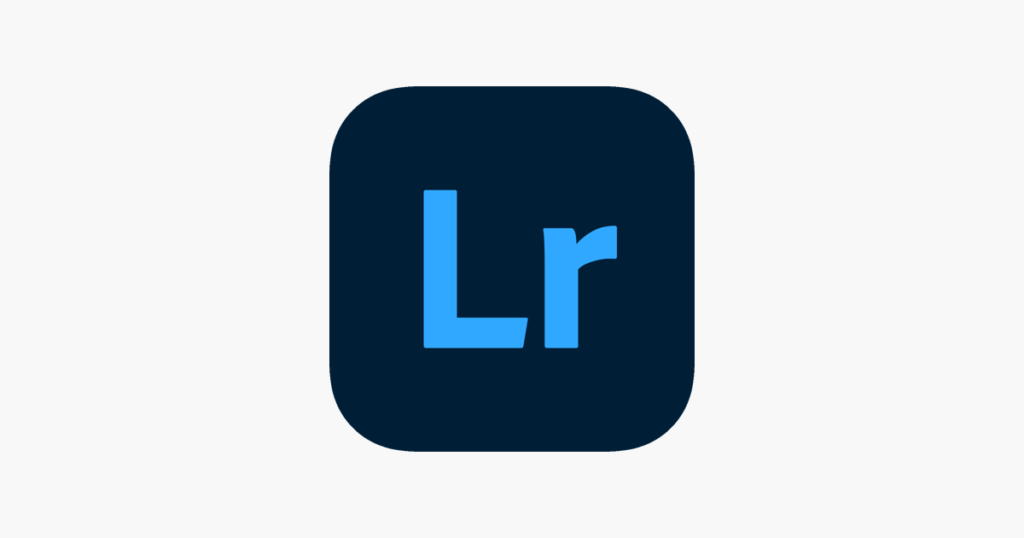
Adobe社が出している画像編集ソフトで、主に色調、光、影などを編集することができるソフトです。プレミアム機能になると動画編集もできるようになるんだとか。
ただし買い切り版がなく、PCソフトだと月に1,000円ちょっとかかってしまうらしい。ただその編集機能や出来栄えは他の編集ソフトを完全に凌駕し、比べようもないくらいきれいに仕上がるらしい。
使ってみたい、だけどそこまでがっつりした編集はしなくてあくまで多少の微修正くらい。どうしようかと悩んでいると…。
スマホアプリなら無料で使えるじゃないの。(アプリ内課金あり)
機能に制限はあるものの、今考えている修正は十分にできるみたいです。しばらくお試しで使ってみてから考えても遅くはないのでは。
ということでインストールして過去に撮った写真を取り込み編集してみました。
編集① 水鏡天満宮
まずはコロナ前に水鏡天満宮で撮影したお気に入りの一枚。これだけでも十分きれいな写真なのであまり変わらないだろうと高を括っていましたが…。


バスの写真は一瞬なので落ち着いて露光などをしている時間がありません。(たぶんひやむぎの要領が悪いだけ。)
なのであとで振り返ってみて白飛びや微妙なブレを見つけ、がっかりすることも多々。ですがもうそんなこと敵ではないと胸を張って言えます。
編集② 夕日の流し撮り


より夕方らしい1枚になりました。夕日の写真って撮った瞬間は良いんですが帰って見返してみるとイマイチ…なんてザラにあります。この色彩調整も嬉しい機能の1つです。

編集③ 映え狙いのこの構図も


おまけで色調を薄めにしたのでちょっとノスタルジックな写真になりました。
…これはあんまり変化ないな。
編集④ 夜撮りは光を強調して


光の調整だけでこんなに印象がかわるとは。ただ、これはちょっとやりすぎた感がありますね(^_^;)
編集⑤ 山の緑はより鮮やかに


ここを訪れた日は生憎の曇り空だったんですが、色調を調整してカバー。
赤バスが鮮やかに映える写真になりました。
編集⑥ 柏原の早朝便


やはり朝の便なのでもっと朝感は出したかったんです。Instagramの編集機能で頑張ってみたのですがやはり弱く…。
より「朝」を感じさせる写真になったと思います!
構図のアイディアがたくさん
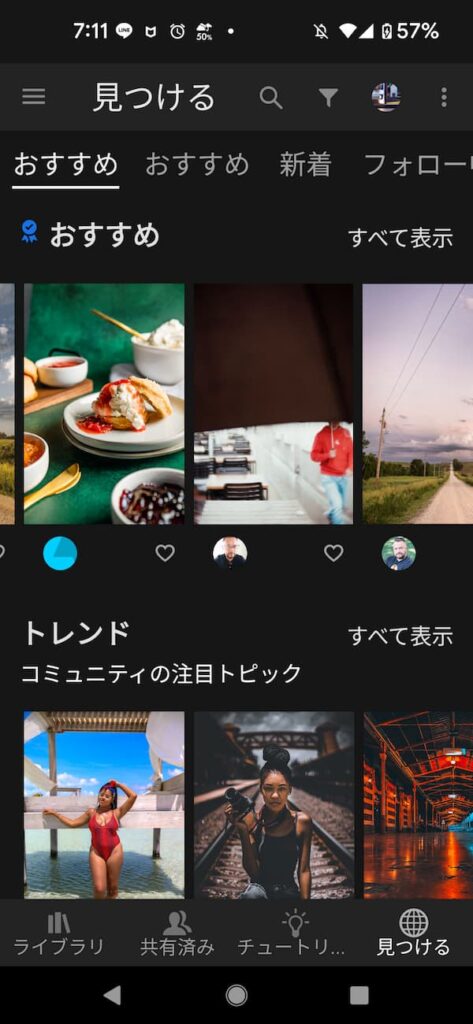
「見つける」機能は様々な構図のアイディアの宝庫で、世界中のクリエイターさんの作品を閲覧できるものです。
しかもその作品の編集がどのように行われているか、例えば彩度がどれくらい上げられて…などが動画でもわかるようになっています。
撮影の構図に悩んだりしたときの参考にもなるし、ただぼんやりとInstagram感覚で眺めるのもよしです!
これはハマります。気づけばTwitterに投稿する割とどうでもいい写真まで編集しているくらいにはハマっています。また危険な沼に足を踏み入れた感がしてなりませんが、今後もたくさん撮っていい写真を残していこうと思ったひやむぎでした。
今日は以上です~!



コメント